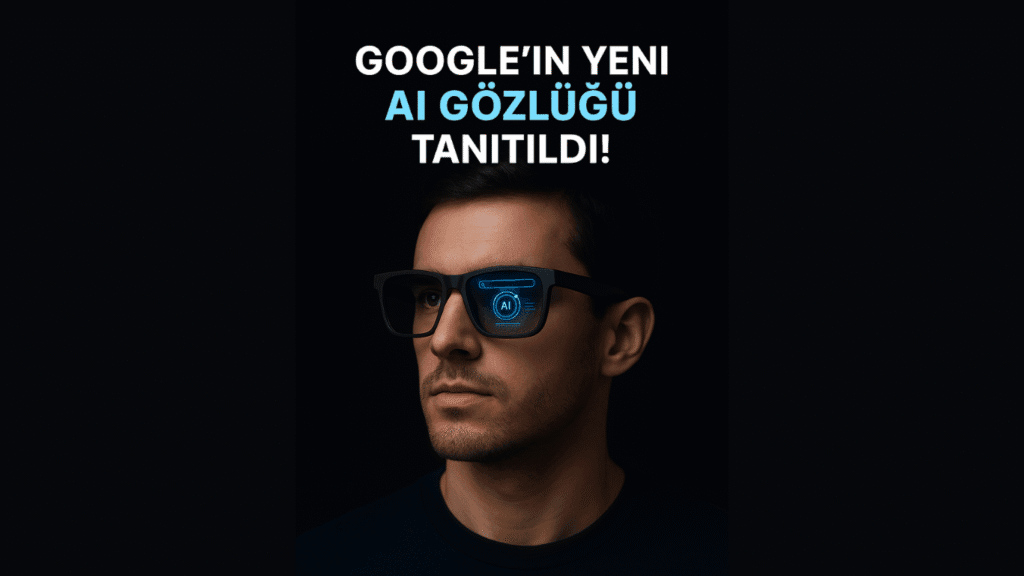İPhone kullanıcıları için en büyük sorunlardan biri, fotoğrafları bilgisayara aktarmaktır. Özellikle cihazınızda yeterli alan kalmadığında veya fotoğraflarınızı yedeklemek istediğinizde bu işlem oldukça önemli hale gelir. Fakat genellikle Iphone kullanıcıları fotoğraflarını bilgisayara aktarırken zorluklar yaşayabiliyor. Peki, iPhone’dan PC’ye fotoğraflar nasıl aktarılır? İşte en kolay ve pratik yöntemler!
1. USB Kablo ile iPhone’dan PC’ye Fotoğraf Aktarma
En yaygın kullanılan yöntemlerden biri, iPhone’u USB kablo ile bilgisayara bağlayarak dosya aktarımı yapmaktır.
Adım Adım İphone’dan PC’ye USB ile Fotoğraf Aktarma:
- iPhone’unuzu USB kablo ile PC’ye bağlayın.
- iPhone ekranında “Bu cihaza güvenilsin mi ?” sorusu çıkarsa “Güven” seçeneğini tıklayın.
- Dosya Gezgini’ni (Windows Explorer) açın.
- “Apple iPhone” cihazını bulun ve çift tıklayın.
- DCIM (Fotoğraf ve Video Klasörü) klasörüne girin.
- Aktarmak istediğiniz fotoğrafları seçip, bilgisayarınızdaki bir klasöre sürükleyerek kopyalayın.
Bu yöntemle herhangi bir ek yazılım kullanmadan doğrudan fotoğraflarınızı PC’ye aktarabilirsiniz.
2. iCloud ile iPhone’dan PC’ye Fotoğraf Aktarma
iCloud kullanıyorsanız, fotoğraflarınızı kablosuz olarak PC’nize indirebilirsiniz.
- iPhone’unuzda Ayarlar > [Adınız] > iCloud > Fotoğraflar sekmesine girin ve iCloud Fotoğrafları seçeneğini açın.
- Bilgisayarınızda iCloud.com adresine gidin ve Apple Kimliğinizle giriş yapın.
- Fotoğraflar sekmesine tıklayın.
- Aktarmak istediğiniz fotoğrafları seçin ve İndir butonuna basarak bilgisayarınıza kaydedin.
3. Windows İçin iCloud Uygulamasını Kullanma
Daha hızlı ve otomatik bir çözüm için iCloud’un Windows uygulamasını kullanabilirsiniz.
Windows İçin iCloud ile İphone’dan PC’ye Fotoğraf Aktarma:
- Bilgisayarınıza iCloud for Windows uygulamasını indirin ve yükleyin.
- Uygulamayı açın ve Apple Kimliğinizle giriş yapın.
- Fotoğraflar sekmesini açarak iCloud Fotoğrafları’nı Etkinleştir seçeneğini işaretleyin.
- Fotoğraflarınız otomatik olarak PC’nize senkronize edilecektir.
4. Google Fotoğraflar ile İphone’dan PC’ye Kablosuz Fotoğraf Aktarımı
iCloud dışında Google Fotoğraflar kullanarak da fotoğraflarınızı PC’ye aktarabilirsiniz.
Google Fotoğraflar ile Aktarma Adımları:
- Google Fotoğraflar uygulamasını iPhone’a yükleyin.
- Otomatik Yedekleme ve Senkronizasyon seçeneğini etkinleştirin.
- Bilgisayarınızda photos.google.com adresine giderek Google hesabınızla giriş yapın.
- Yedeklenen fotoğrafları seçerek bilgisayarınıza indirebilirsiniz.
Bu yöntem, iCloud yerine Google hizmetlerini kullanmayı tercih edenler için idealdir.
5. AirDrop (Mac Kullanıcıları İçin)
Eğer bir Mac bilgisayar kullanıyorsanız, AirDrop ile kablosuz olarak İphone’dan PC’ye fotoğraf aktarabilirsiniz.
AirDrop ile Fotoğraf Aktarma Adımları:
- iPhone’unuzda Bluetooth ve Wi-Fi’yi açın.
- Mac’te Finder > AirDrop sekmesini açın.
- iPhone’unuzdan Fotoğraflar uygulamasını açın ve göndermek istediğiniz fotoğrafları seçin.
- Paylaş butonuna basarak AirDrop seçeneğini seçin.
- Mac’inizin adını seçerek aktarımı tamamlayın.
Sonuç
iPhone’dan PC’ye fotoğraf aktarmak için birden fazla yöntem bulunmaktadır. Eğer kablo kullanarak hızlı bir aktarım yapmak istiyorsanız USB yöntemi en pratik seçenektir. Kablosuz ve otomatik bir senkronizasyon istiyorsanız iCloud, Google Fotoğraflar veya iCloud for Windows kullanabilirsiniz. Mac kullanıcıları için ise AirDrop en hızlı seçenektir.
İphone Ön Kamera Yüzümü Yamuk Gösteriyor Sorunu ve Çözümü
İPhone’da Numarasız Mesaj Engelleme Nasıl Yapılır?
İPhone Notlarım Silindi, Nasıl Geri Alabilirim?
İPhone 13 Garanti Süresi Sorgulama Nasıl Yapılır?
İPhone’dan PC’ye Fotoğraf Aktarma: En Kolay Yöntemler
İphone Fotoğrafları İcloud a Aktarma Nasıl Yapılır ? Adım Adım Rehber